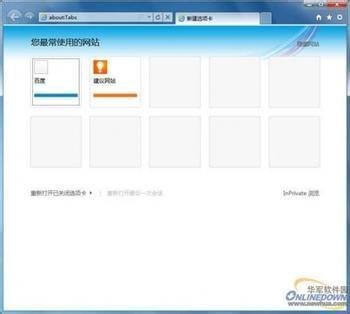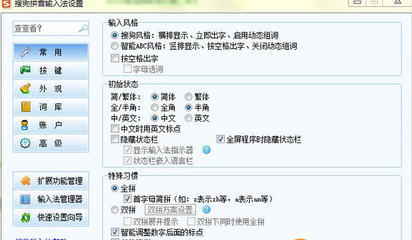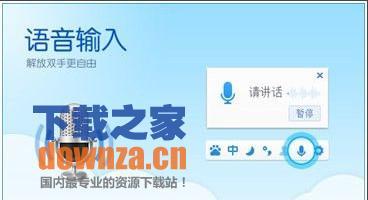搜狗输入法是大家常用的输入法,其中有一个搜狗工具栏,我们可以快速设置搜狗输入法,如果输入法不见了我们如何找回搜狗悬浮工具栏
搜狗输入法工具栏不见了怎么办――工具/原料搜狗输入法搜狗输入法工具栏不见了怎么办――方法/步骤
搜狗输入法工具栏不见了怎么办 1、
当搜狗工具栏不见的时候,如果切换不出搜狗输入法了,可能搜狗输入法被误删啦,可以重新下载一个“搜狗输入法”
搜狗输入法工具栏不见了怎么办 2、
如果可以切换出搜狗输入法,切换到搜狗输入法,说明只是把悬浮工具栏隐藏了,切换到搜狗输入法
搜狗输入法工具栏不见了怎么办 3、
使用搜狗输入法打字出现输入法后,点击向下的箭头(如图所示)
搜狗输入法工具栏不见了怎么办_搜狗输入法不见了
搜狗输入法工具栏不见了怎么办 4、
再点击右下角“工具”的标示(如下图) ,进入“属性设置”
搜狗输入法工具栏不见了怎么办 5、
进入“属性设置”后,先点击“搜索候选”后面的叉号
搜狗输入法工具栏不见了怎么办 6、
点击右侧设置项中的“常用”,在“常用”中找到“隐藏状态栏”,
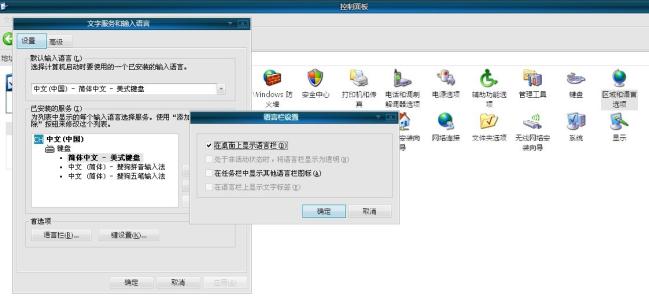
搜狗输入法工具栏不见了怎么办_搜狗输入法不见了
搜狗输入法工具栏不见了怎么办 7、
消去“隐藏状态栏”前的对勾,并点击“应用”
搜狗输入法工具栏不见了怎么办 8、
这样搜狗输入法悬浮工具栏就又出现了
搜狗输入法工具栏不见了怎么办_搜狗输入法不见了
 爱华网
爱华网